
İçindekiler:
- Adım 1: Şemayı Tasarlamak
- Adım 2: Tüm Bileşenleri Yerleştirin
- 3. Adım: Herhangi Bir Hatayı Düzeltin
- 4. Adım: Bir Tatbikat Dosyası Oluşturun
- Adım 5: Bir Excellon Tatbikat Veri Dosyası Oluşturun
- Adım 6: Kamera İşlemcisini Açın
- 7. Adım: Excellon Dosyasını Seçin
- Adım 8: İşi İşle'ye tıklayın
- 9. Adım: Gerber Dosyalarını Oluşturun
- Adım 10: Gerber Dosyalarını Oluşturun
- Adım 11: Tüm Dosyaları Toplayın ve Zipleyin
- Adım 12: Emin Olmak İçin Bazı Dosyaları Görüntüleyin
- Adım 13: Bir Gerber Dosyasını Görüntüleyin
- Adım 14: Bir PCB Üreticisi Bulun
- Yazar John Day [email protected].
- Public 2024-01-30 13:21.
- Son düzenleme 2025-01-23 15:14.
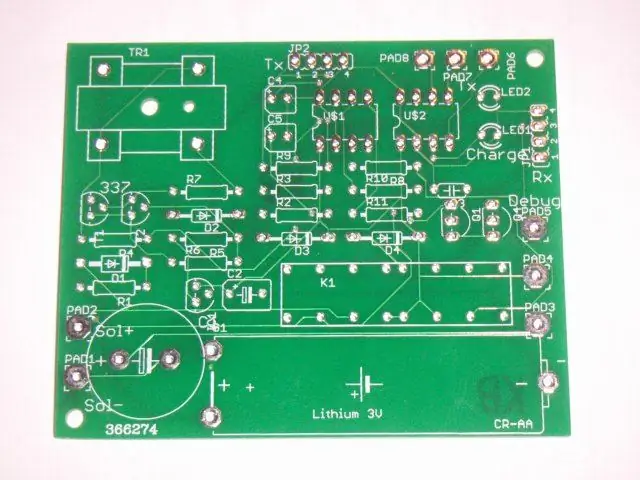
Ev yapımı PCB'lerde büyük memnuniyet olsa da, boş PCB, etchant ve matkap uçlarının maliyetini eklemek, tahta başına 4 doların üzerine çıkıyor. Ama bir tahta 6,25 dolara her şey profesyonelce yapılabilir. Bu Eğitilebilir Tablo, PCB üreticilerinin ihtiyaç duyduğu Gerber dosyalarını oluşturma adımlarında size yol gösterir. Toplam maliyet, 12 pano için nakliye dahil 75 ABD dolarıydı. 3 pano yaklaşık 62 ABD Doları olacaktır. Bu Talimat, https://www.instructables.com/id/EXU9BO166NEQHO8XFU (CadSoft EAGLE ile Elektronik Şemalar Çizin) ve https://www.instructables.com/id/ adresindeki bazı harika çalışmalara dayanmaktadır. EZ3WN1QUKYES9J5X48 (Kartal şemanızı bir PCB'ye dönüştürün). Kartal bedava.
Adım 1: Şemayı Tasarlamak
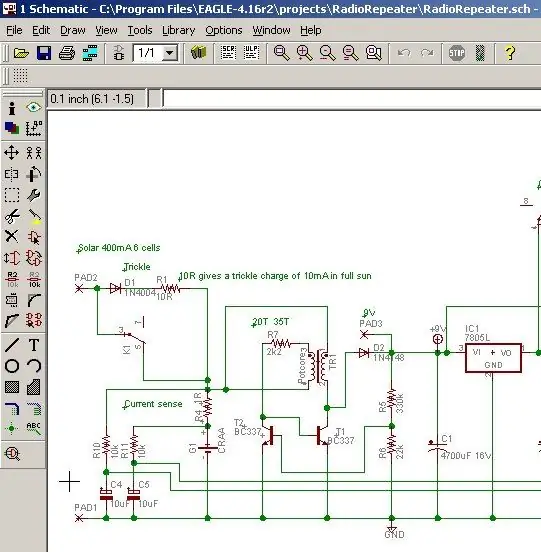
Tam şema https://drvernacula.topcities.com/315_mhz_solar_powered_radio_rptr.htm adresindedir ve güneş enerjisiyle çalışan bir radyo tekrarlayıcı modülünün şemasıdır.
Adım 2: Tüm Bileşenleri Yerleştirin

Giriş sayfasındaki talimat verilen bağlantılar, EaglePCB kullanılarak bir şematikten nasıl pcb oluşturulacağını gösterir. Ana farklardan biri, iz genişlikleriyle ilgili tasarım kurallarının hiçbirinin değiştirilmesine gerek olmamasıdır (drc tasarım kuralı kontrolü). Varsayılanların hepsi iyi ve izler gerçekten ince ve pedlere yakın görünse de, yeşil lehim maskesi lehimlemeyi çok kolaylaştırdığından önemli değil. Aslında, bu tür panolar prototipleri lehimlemekten çok daha kolaydır. Harici kabloları bağlamak için bazı büyük pedler kullanıldı ve beyaz bileşen kaplama katmanı için birkaç ekstra yorum eklendi.
Ev yapımı tahtalar yapmakla karşılaştırıldığında bunun gibi tahtaların yapılmasının harika yanı, otomatik yönlendiriciyi tek bir katman için optimize etmeye çalışmak konusunda endişelenmenize gerek yok. Otomatik yönlendiriciyi bir kez çalıştırın ve varsayılan olarak çift katman moduna geçer ve her zaman birkaç saniye içinde otomatik olarak %100 tasarım üretir. Bu karttan çok daha yoğun bileşenlerle bile Eagle her zaman tüm kartı otomatik olarak yönlendirir.
3. Adım: Herhangi Bir Hatayı Düzeltin
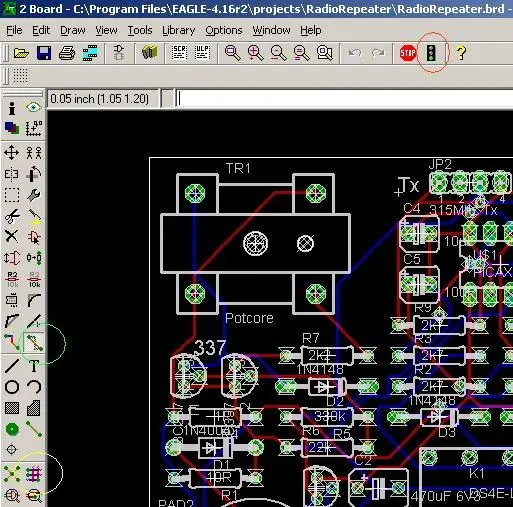
Bazen kitaplıkta daha iyi bir bileşen bulunur veya bir bileşen değiştirilir. Parçaları sökmek ve değiştirmek için, parçalama sembolüne (yeşil daire) tıklayın, trafik ışığına (kırmızı daire) tıklayın ve ardından yeniden rotaya (sarı daire) tıklayın. Son birkaç yılda daha iyi tahtalar yapmak için birkaç ipucu ve püf noktası buldum: 1) Parçaları daha yakın hale getirmek için - Araçlar/Otomatik/Genel ve ızgarayı 10mil gibi bir değere ayarlayın2) Veri parçalarını ince ama güç parçalarını daha kalın yapmak için, Edit/Net (altta) ve sınıfı adlandırmak için bir metin kutusuna yazmaya başlayın. Üç sınıf kullanıyorum; Gnd, Power ve geri kalan her şey için bir tane.3) DRC'de, mesafe/bakır boyutu 40'tan 20'ye değişir - bu, IC pedleri arasına iki rayın sığmasına izin verir, bu da kart yoğunluğunu büyük ölçüde artırabilir.4) DRC'de - boşluk/ped 8'den 40'a yükselterek. (geri kalan her şeyi 8mil'de bırakın). Bu, viyalar ve pedler arasındaki mesafeyi artırır, böylece lehimleme sırasında daha az köprü şansı olur. Şaşırtıcı bir şekilde, bu aynı zamanda otomatik yönlendiriciyi de hızlandırdı.
4. Adım: Bir Tatbikat Dosyası Oluşturun
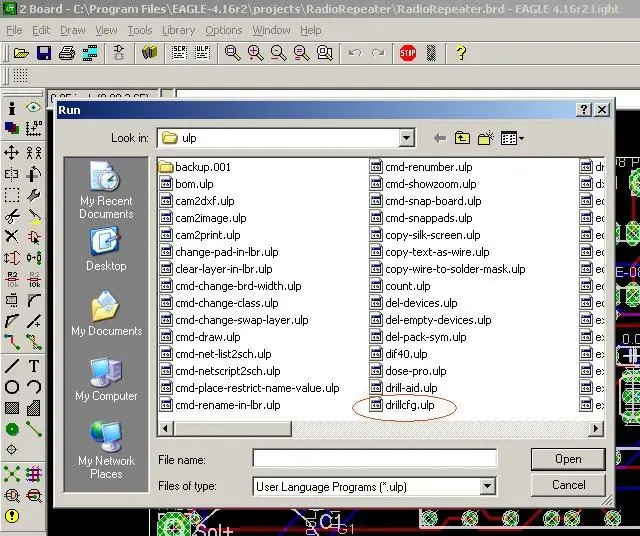
Üreticinin hangi matkapları kullanacağını bilmesi gerekir. Eagle, seçilen bileşenlere uyan herhangi bir matkabı otomatik olarak kullandı. Dosya/Çalıştır'a gidin ve "drillcfg.ulp" dosyasını seçin. mm yerine inç seçtim ve bu üretici için iyi görünüyordu. Tamam'ı ve ardından tekrar tamam'ı tıklayın..drl uzantılı bir dosyayı kaydeder.
Adım 5: Bir Excellon Tatbikat Veri Dosyası Oluşturun
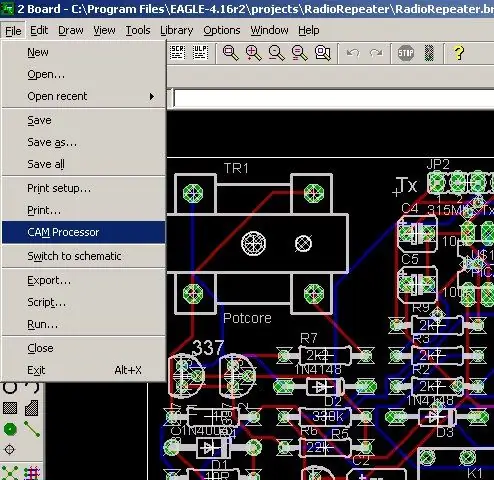
Dosya/Kamera İşlemcisi'ne tıklayın
Adım 6: Kamera İşlemcisini Açın
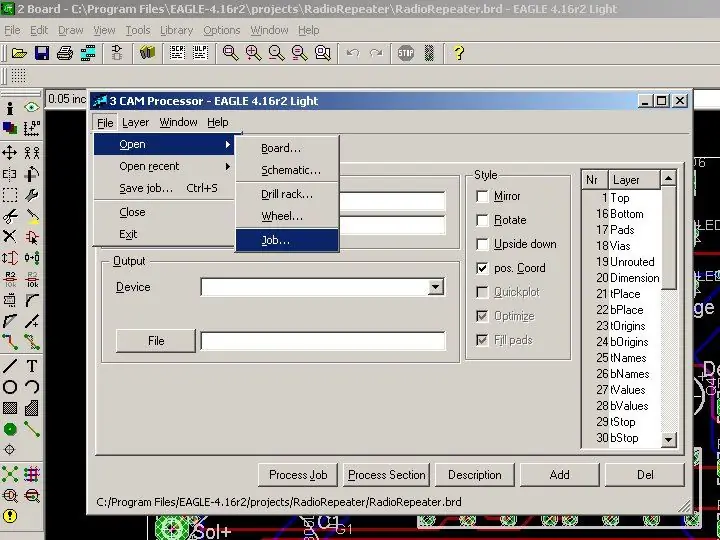
Cam İşlemcisinde Dosya/Aç/İş'e tıklayın
7. Adım: Excellon Dosyasını Seçin
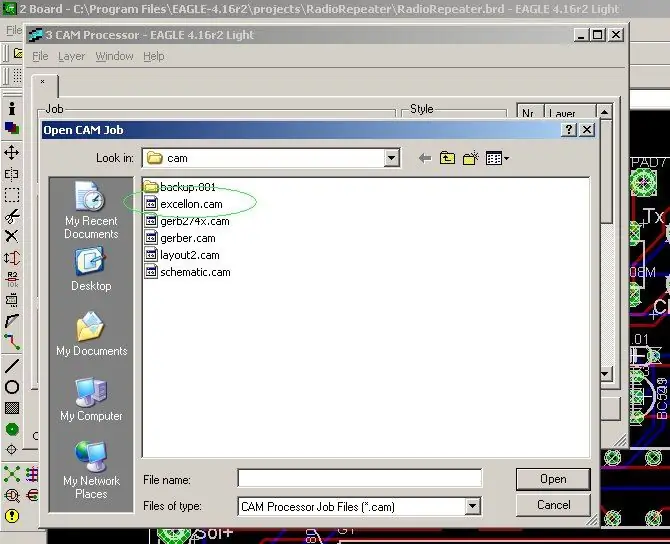
Excellon'u seçin
Adım 8: İşi İşle'ye tıklayın
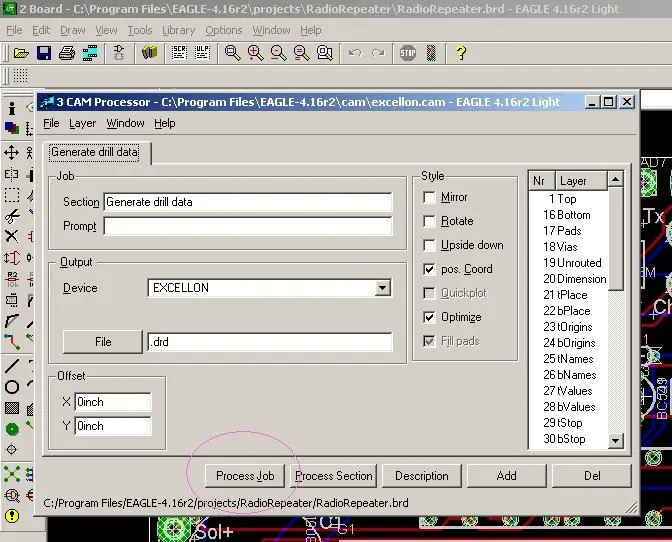
İşi İşle'ye tıklayın. Bu, bazı dosyalar oluşturacaktır. Bu menüyü sağ üstteki x ile kapatın.
9. Adım: Gerber Dosyalarını Oluşturun

CAM işlemcisini yeniden açmak için 5) ve 6) adımlarını tekrarlayın ve bu sefer gerb274x dosyasını açın
Adım 10: Gerber Dosyalarını Oluşturun
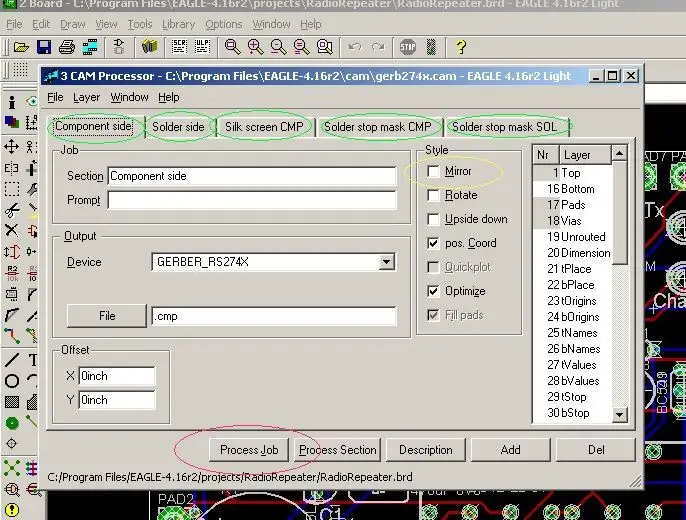
Bu önemli kısım. Yeşil daire içine alınmış sekmelerin her birine tıklamanız ve Ayna'nın (sarı daire içine alınmış) kapalı olduğundan emin olmanız gerekir. Sekmelere tıkladığınızda, sağda vurgulanan Nr ve Layer çizgilerinin değişeceğini fark edeceksiniz. Değiştirmek isteyebileceğiniz bir varsayılan, bileşen değerleridir - benim kopyamda bunun seçimi kaldırıldı ve serigrafi U20 ile sonuçlandı, ancak gerçek çip değil - örneğin bir IC 74HC04 olabilir. Sekmeler boyunca Silk Screen Cmp'ye tıklayın ve 27 değere tıklayın. Tüm ayna kutuları kesinlikle işaretlenmediğinde, İşi İşle'ye (kırmızı daire) tıklayın.
Adım 11: Tüm Dosyaları Toplayın ve Zipleyin
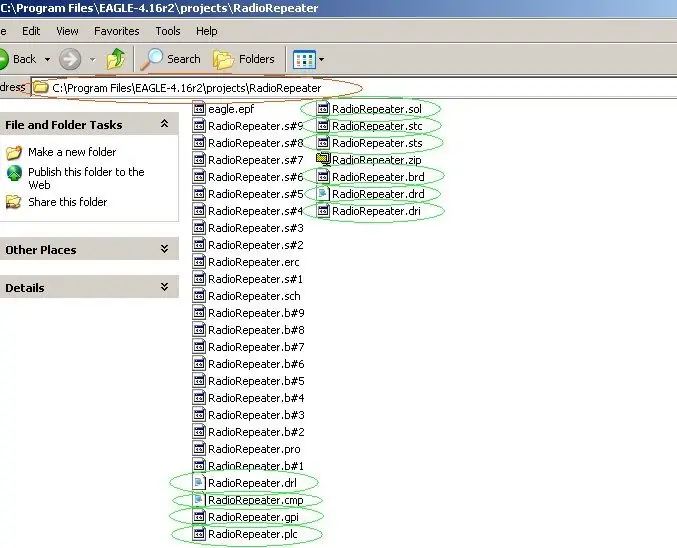
10 dosya topladım, onları geçici bir dizine koydum ve tek bir zip dosyası oluşturmak için winzip kullandım. Bunlardan bir veya iki tanesine üretici tarafından gerçekten ihtiyaç duyulmadığına dair bir his var ama yine de onları gönderdim. Üreticinin kesinlikle ihtiyaç duymadığı dosya.sch şematik dosyasıdır. Adım 4-11, https://drvernacula.topcities.com/creating_gerber_files_from_eagle.htm adresinde metin formatında özetlenmiştir.
Adım 12: Emin Olmak İçin Bazı Dosyaları Görüntüleyin
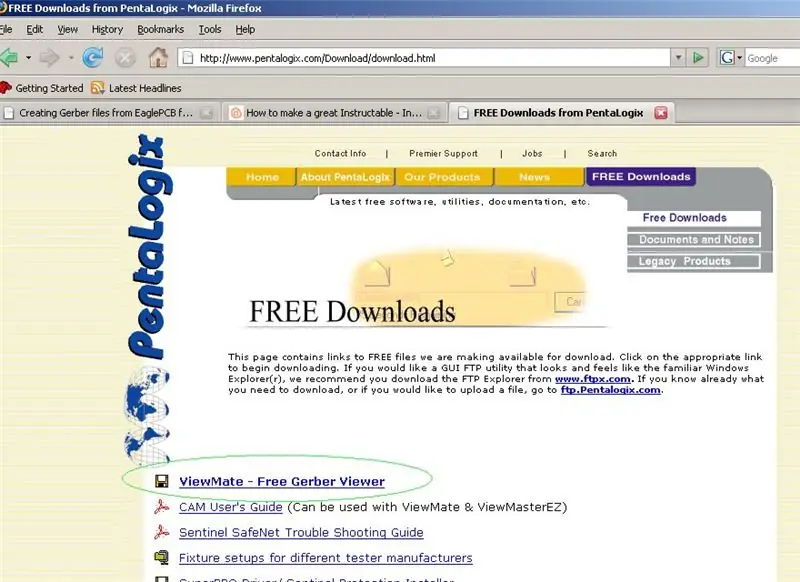
Ücretsiz bir Gerber dosya görüntüleyici indirin
Adım 13: Bir Gerber Dosyasını Görüntüleyin

Tatbikat dosyaları bir metin düzenleyici ile görüntülenebilir.
Gerber dosyaları ücretsiz bir Gerber dosya görüntüleyici ile görüntülenebilir. Yukarıdaki web sitesine gittim ve Viewmate'i kurdum. Windows'un Başlat menüsünde Başlat/Programlar/Pentalogic olarak görünür. Viewmate'de Dosya\Aç'a tıkladım ve C:\Program Files\EAGLE-4.16r2\projects\RadioRepeater'a göz attım ve pencerelerin alt kısmında Files of Type'ı *.* olarak değiştirdim. Örnek olarak bu,.sol lehim tarafı dosyasıdır.
Adım 14: Bir PCB Üreticisi Bulun
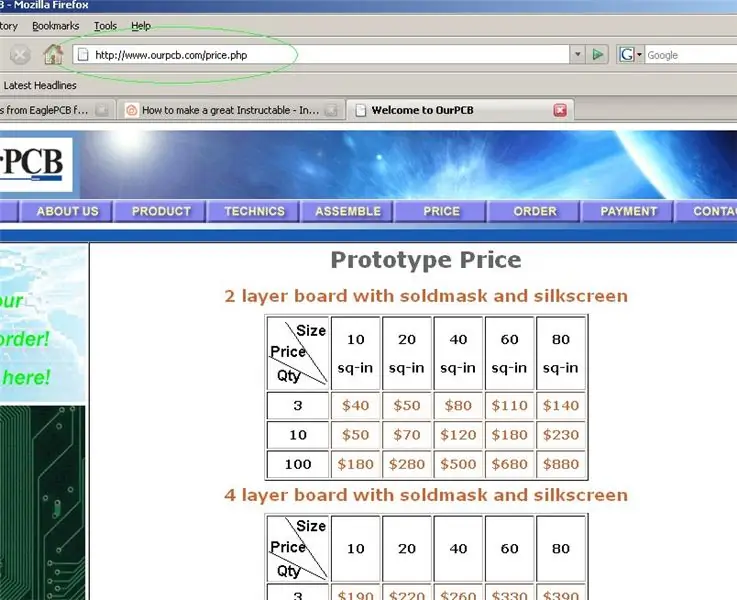
OurPCB şirketi Çin'dedir ve küçük miktarlar için fiyatlarını özgürce ilan etmeleri nedeniyle diğerlerinden sıyrılmıştır. Nakliye FedEx'tir ve ABD'ye 22 $ fiyat verirler. 10 inç karelik bir pano için yukarıdaki 40 ABD doları, her bir pano için değil, 3 panonun tümü içindir. 100'lük bir miktarda, pano başına fiyat, her biri 1,80 ABD dolarıdır. Sıkıştırılmış dosyaları aldıklarında kesin bir fiyat teklifi verebilirler.
Bu panolar 9 iş günü içinde geldi. Başlangıçta yanlış dosyaları gönderirken birkaç sorun vardı (bu yüzden bu Eğitilebilir Yazıyı yazdım!) ve sonlarından itibaren çok sabırlı ve kibardılar. Ayrıca, geri gelen e-postaların tamamen boş olduğu bazı e-posta sorunları vardı. Kaynak metni okuyabildim ve en azından kimden geldiklerini öğrenebildim ama postayı neredeyse önemsiz posta olarak siliyordum. Sonunda Skype mesajıyla iletişim kurdum. Hepsi çok iyi İngilizce yazıyor, bu da Mandarin'im olmadığı için biraz utanç verici. Çocuklarım okulda Mandarin öğreniyor. Ödeme, kredi kartı kullanmaktan (her iki taraf için) daha güvenli ve bankalararası transferden çok daha ucuz olan Paypal ile yapıldı. Umarım bu Eğitilebilirlik yararlıdır. Son yirmi yılda yüzlerce prototip pano oluşturdum ama bundan sonra panoları profesyonelce yaptıracağımı düşünüyorum.
Önerilen:
TinyDice: Vinil Kesici ile Evde Profesyonel PCB'ler: 10 Adım (Resimlerle)

TinyDice: Vinil Kesicili Evde Profesyonel PCB'ler: Bu talimat, bir vinil kesici kullanarak evde profesyonel kalitede PCB üretme yöntemini güvenilir, basit ve verimli bir şekilde belgeleyen adım adım bir kılavuzdan oluşur. Bu yöntem, kons üretimine izin verir
Daha Az Alanda Daha Fazla Marul Yetiştirmek Veya Uzayda Marul Yetiştirmek, (Daha Fazla veya Daha Az).: 10 Adım

Daha Az Alanda Daha Fazla Marul Yetiştirmek Veya… Uzayda Büyüyen Marul, (Daha Fazla veya Daha Az).: Bu, Instructables aracılığıyla gönderilen Growing Beyond Earth, Maker Yarışması'na profesyonel bir başvurudur. Uzay mahsulü üretimi için tasarım yapmaktan ve ilk Instructable'ımı göndermekten daha fazla heyecanlanamazdım. Başlamak için yarışma bizden
Arduino Projeniz İçin Evde Profesyonel Görünümlü Bir Uzaktan Kumanda Yapmak: 9 Adım (Resimlerle)

Evde Arduino Projeniz için Profesyonel Görünümlü Bir Uzaktan Kumanda Yapma: Birkaç şeyi kontrol etmek için bir arduino ve bir IR uzaktan kumanda kütüphanesi kullanan bir proje yaptım. bir sonraki projenizi kullandım. Ve iyi bir tuvalet yapmak için süslü bir şeye ihtiyacınız yok
Daha Güvenli Daha Güvenli: Tren İstasyonlarını Daha Güvenli Hale Getirmek: 7 Adım

Daha Güvenli Daha İyi: Tren İstasyonlarını Daha Güvenli Hale Getirmek: Bugün birçok tren istasyonu, güvenlik eksikliği, bariyerler ve gelen trenin uyarısı nedeniyle güvensizdir. Bunun düzeltilmesi gerektiğini gördük. Bu sorunu çözmek için Safer Better'ı yarattık. Titreşim sensörleri, hareket sensörleri kullandık ve
GÜNCELLENMİŞ !!!! Kağıt Antenlerden Daha İyi ve Daha Hızlı Ucuz ve Kolay WIFI Anten Sinyal Güçlendirici !!!: 9 Adım

GÜNCELLENMİŞ !!!! Kağıt Antenlerden Daha İyi ve Daha Hızlı, Ucuz ve Kolay WIFI Anten Sinyal Güçlendirici !!!: WIFI sinyalinizi geliştirmek için eski bir fikir üzerinde yeni bir dönüş
